辐射4 让画面更清晰明亮 辐射4怎么移除肥皂材质
- 来源:Nicho
- 作者:vincent
- 编辑:ChunTian

辐射4 让画面更清晰明亮 辐射4怎么移除肥皂材质
《辐射4》对于高配置PC玩家来说,移除肥皂材质与否不是问题,而且作用也不是很明显。但是对一些建筑、物品来说,去除了肥皂材质却能有天壤之别。这里用图文详细给大家详细介绍下辐射4如何移除肥皂材质,从而让载入变得更快。
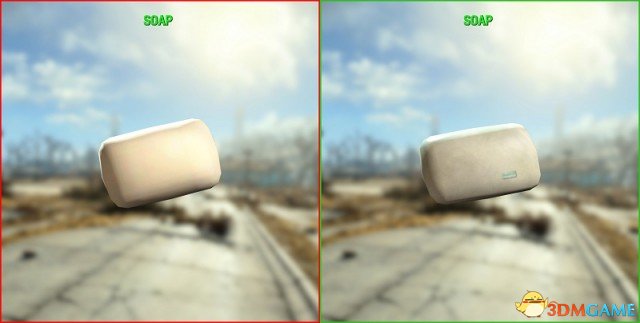
对低分辨率玩家来说,去除肥皂材质能感受到明显的不同。可以让你的载入地图速度变快,帧数也有一定提高。
步骤一:找到C: \ Users \ Username \ Documents \ My Games \ Fallout4
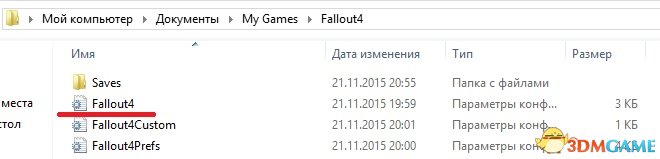
步骤二:打开Fallout4.ini文件
步骤三:将图中红色框框的选项改成指定数值,如果没有那么就添加一段。

bForceUpdateDiffuseOnly=0
iTextureUpgradeDistance1=7500
iTextureUpgradeDistance0=5000
iTextureDegradeDistance1=7500
iTextureDegradeDistance0=5000
步骤四:保存,然后运行游戏。
现在你会发现游戏的载入速度明显变快了不少,而背景中也没有肥皂材质了,下面来看看前后对比的截图。
去除前
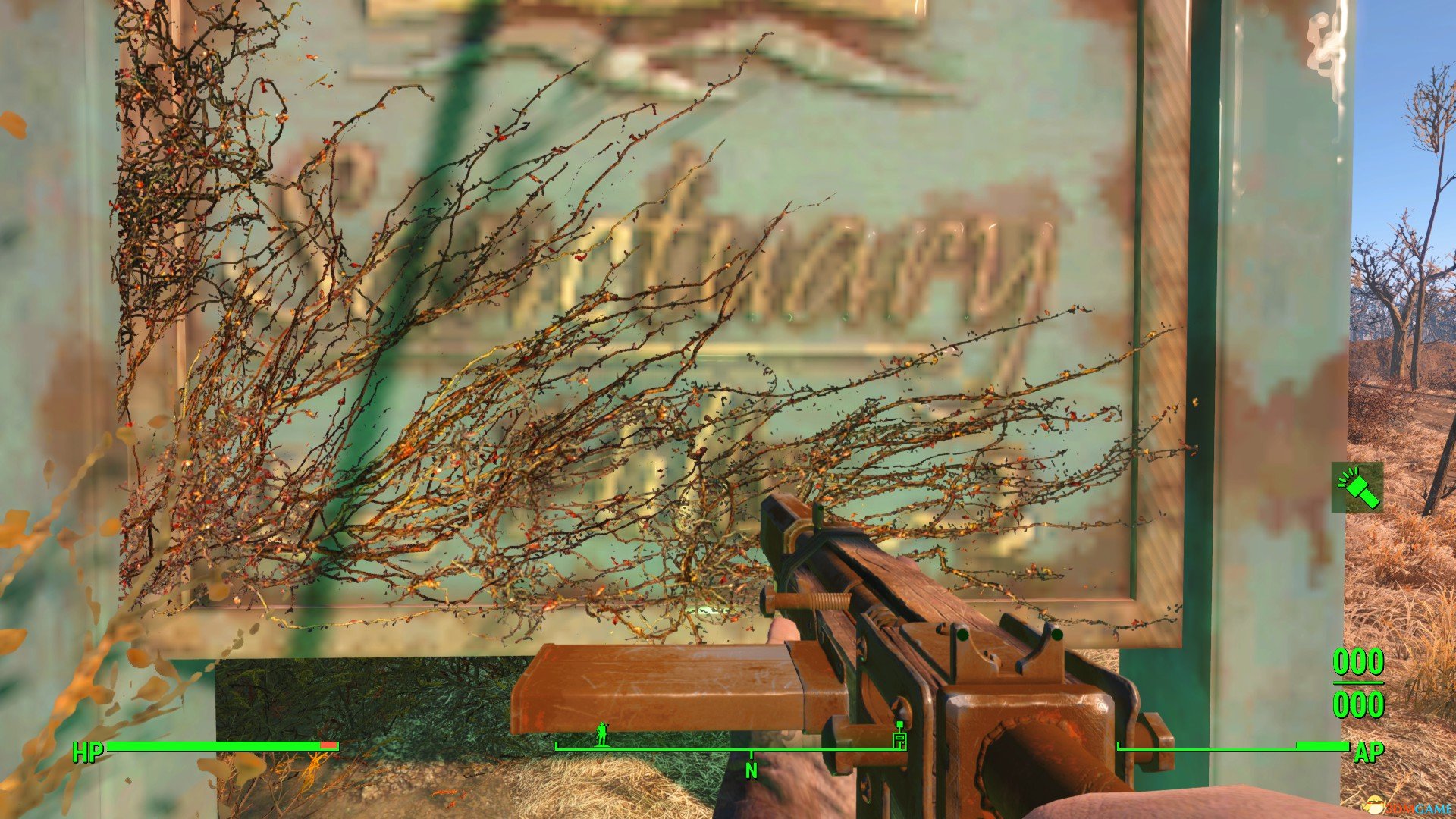
去除后
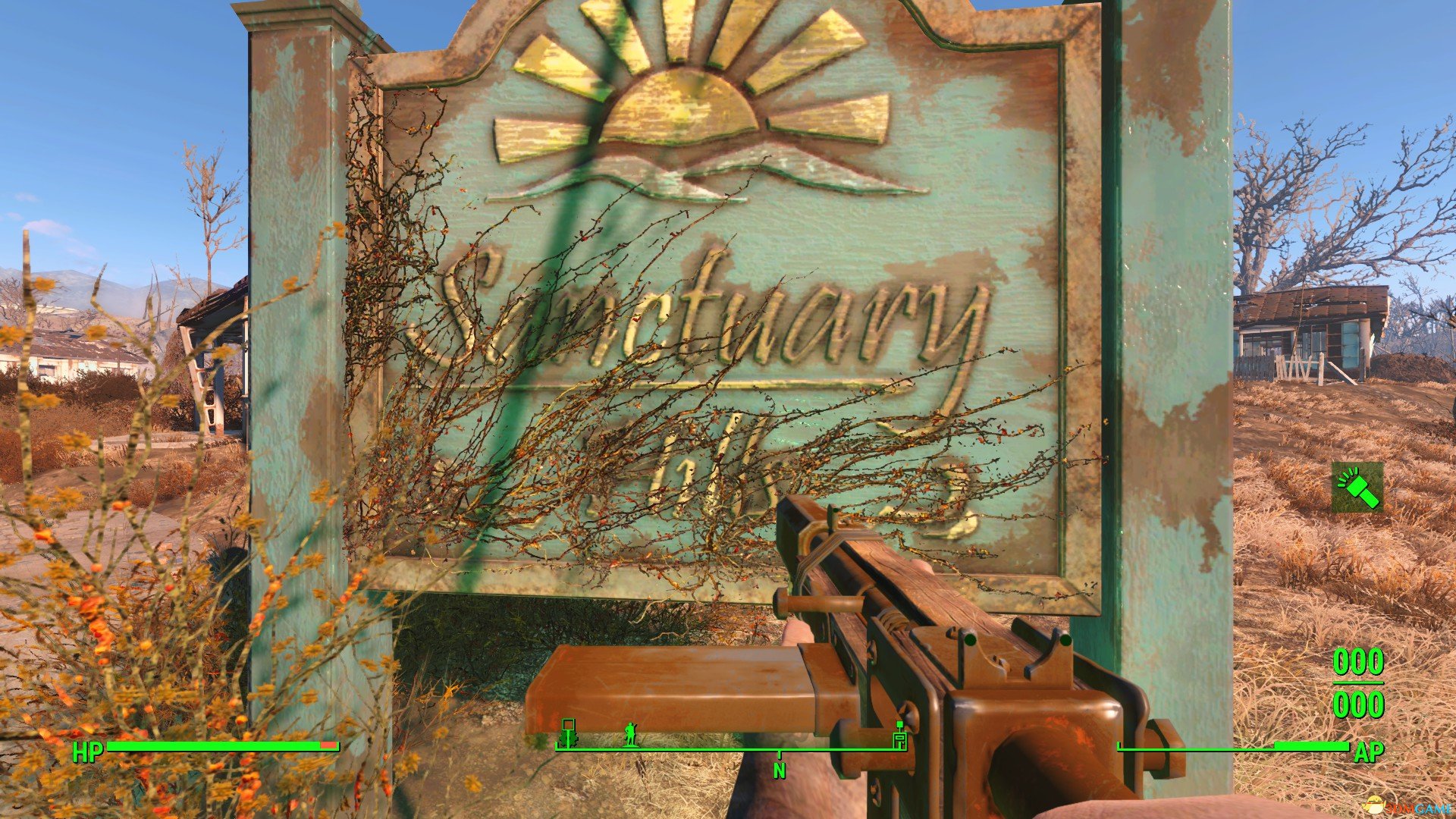
点击进入3DMGAME《辐射 4》游戏论坛专区
本文内容来源于互联网,如有侵权请联系删除。




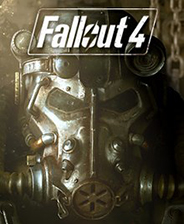
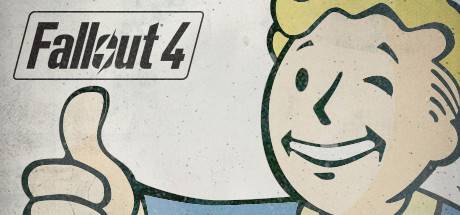

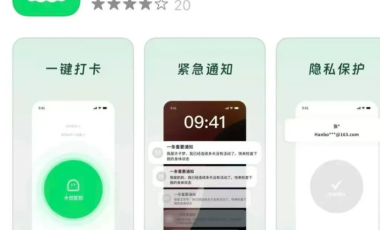





















玩家点评 (0人参与,0条评论)
热门评论
全部评论